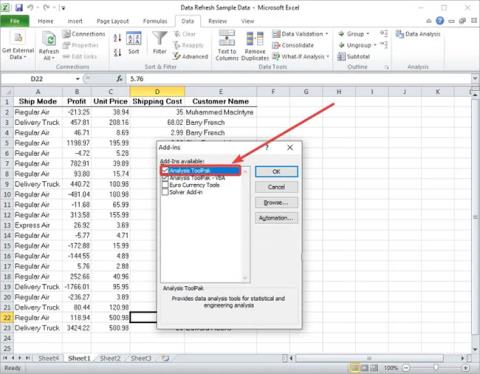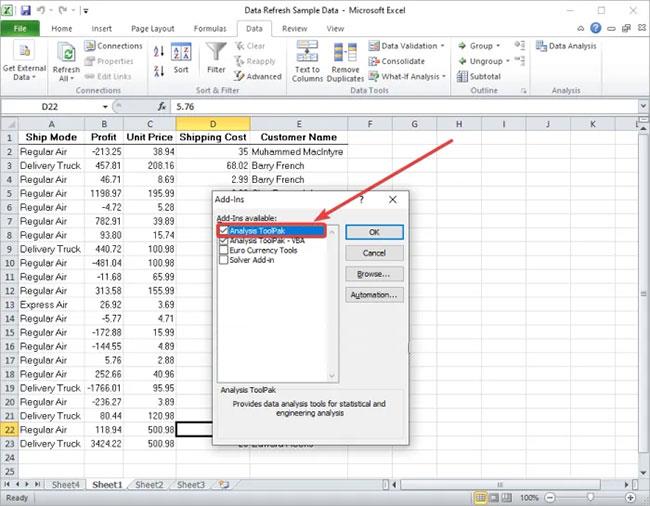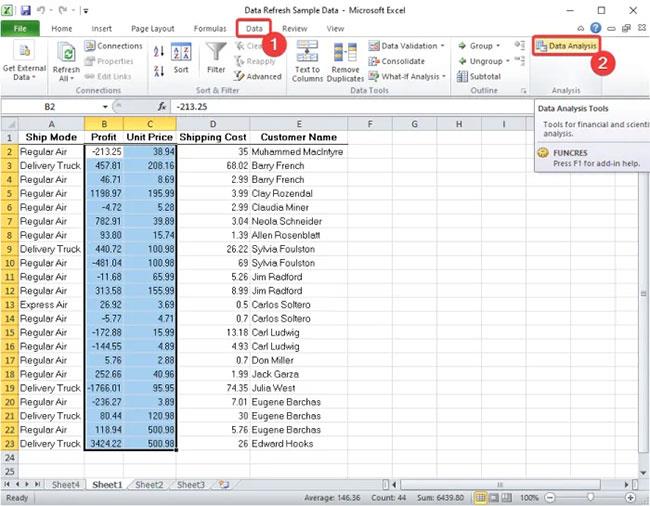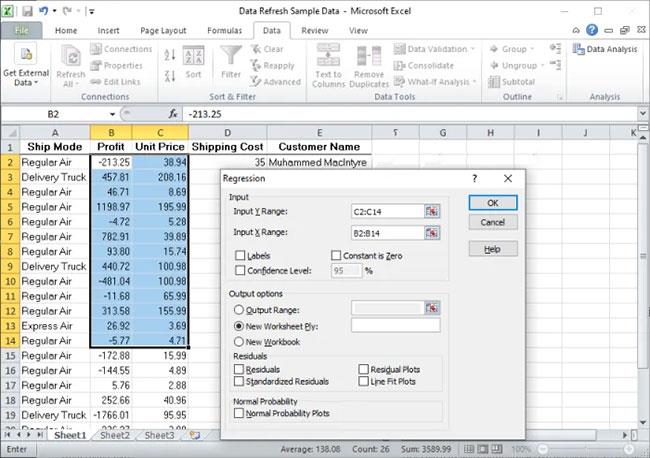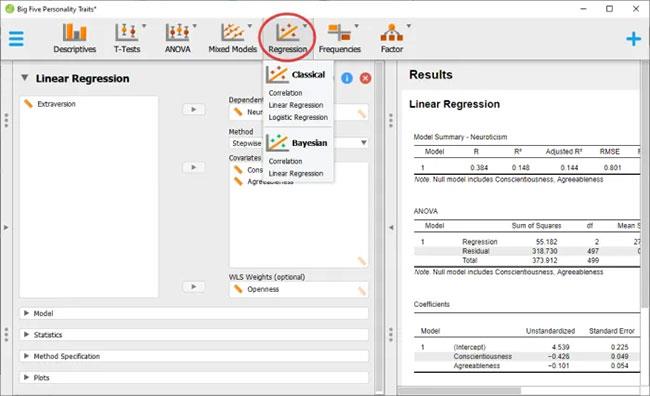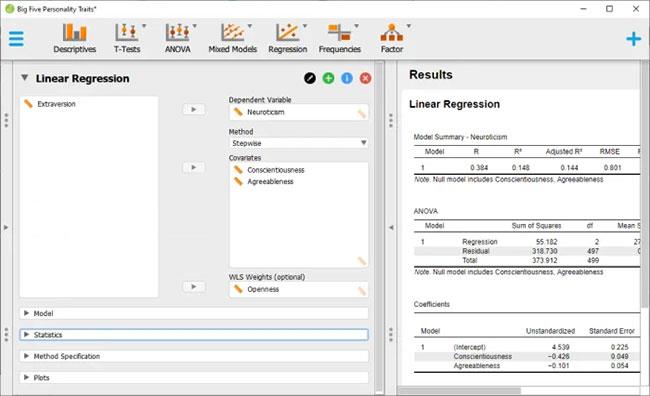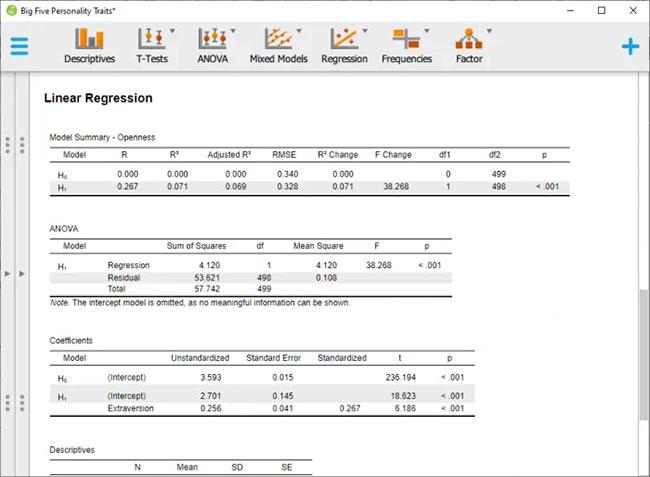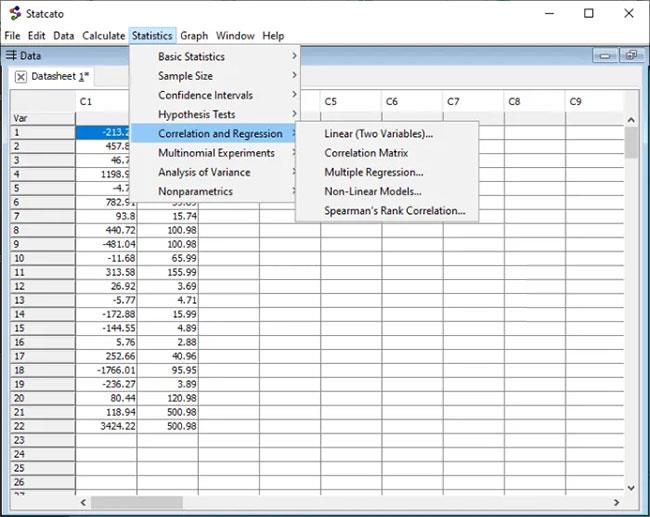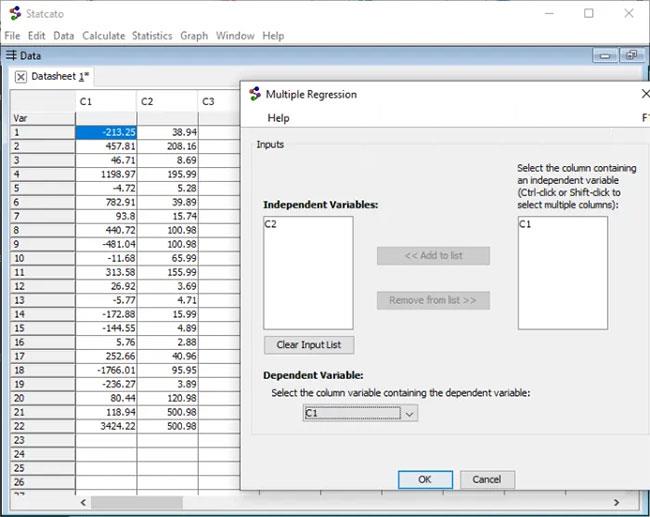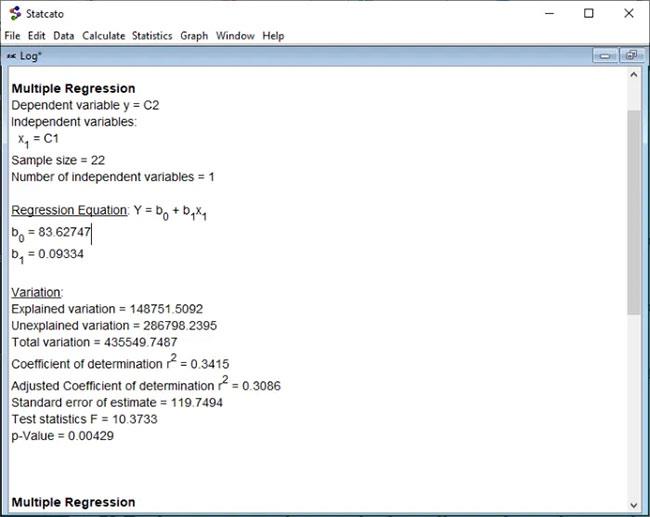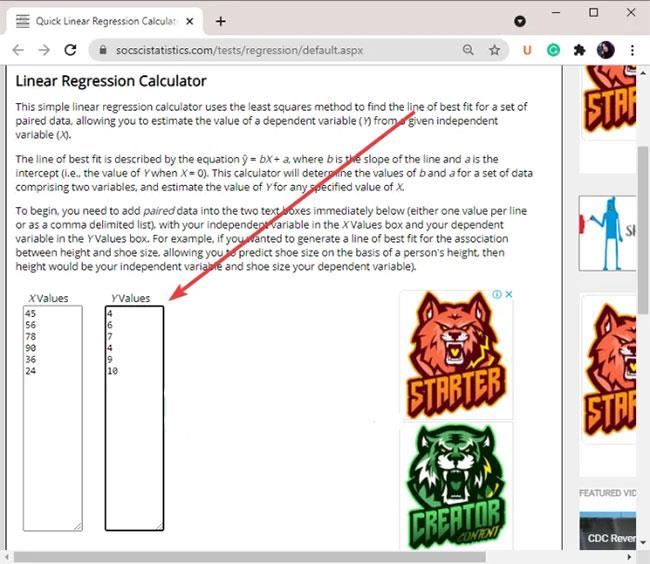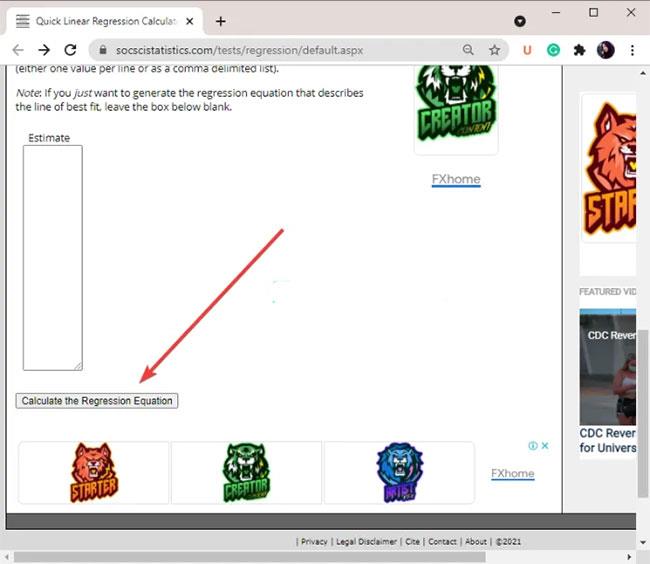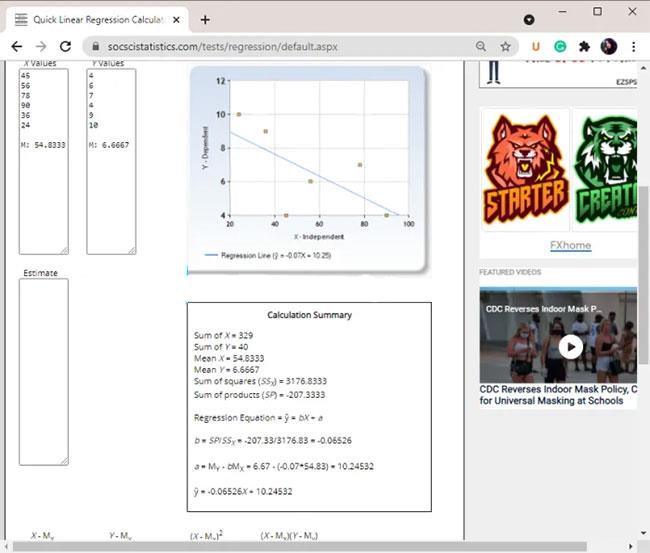Toliau pateikiamos instrukcijos, kaip atlikti regresijos analizę „Windows 11/10“ kompiuteryje. Regresinė analizė yra statistinis metodas, naudojamas duomenų rinkiniui įvertinti. Jis naudojamas nustatyti ryšį tarp dviejų ar daugiau kintamųjų rinkinio duomenų rinkinyje. Iš esmės regresijos analizė leidžia analizuoti svarbius ir nesvarbius duomenų rinkinio veiksnius ir atitinkamai priimti sprendimus. Dabar, jei norite naudoti regresijos analizę, kad išvengtumėte skaičiavimų rankiniu būdu, šis įrašas jums padės.
Šiame straipsnyje Quantrimang.com aptars įvairius būdus, kaip atlikti regresijos analizę „Windows 11/10“ kompiuteryje. Jums nieko nereikia daryti rankiniu būdu. Tiesiog importuokite duomenų rinkinį, pasirinkite įvesties kintamuosius ir vizualizuokite rezultatus. Išsiaiškinkime žemiau!
Kaip atlikti regresijos analizę „Windows 11/10“.
Toliau pateikiami metodai, kuriuos galite naudoti norėdami atlikti duomenų rinkinio regresijos analizę sistemoje „Windows 11/10“.
1 būdas: atlikite regresijos analizę programoje Microsoft Excel
Regresijos analizę galite atlikti naudodami Microsoft Excel programą . Duomenų analizės įrankių paketo priedas , skirtas specialiai „Excel“, leidžia atlikti regresijos analizę ir kai kurias kitas duomenų analizes. Turėsite rankiniu būdu suaktyvinti šį priedą, kad galėtumėte naudotis jo funkcijomis. Pažiūrėkime, kaip naudoti „Excel“ duomenų analizės įrankių paketo priedą regresijos analizei atlikti.
Štai pagrindiniai žingsniai, kaip atlikti regresijos analizę „Microsoft Excel“:
1. Paleiskite „Microsoft Excel“ programą.
2. Eikite į Failas > Parinktys > Skirtukas Priedai .
3. Spustelėkite mygtuką Eiti.
4. Suaktyvinkite duomenų analizės įrankių paketo priedą ir grįžkite į pagrindinį „Excel“ ekraną.
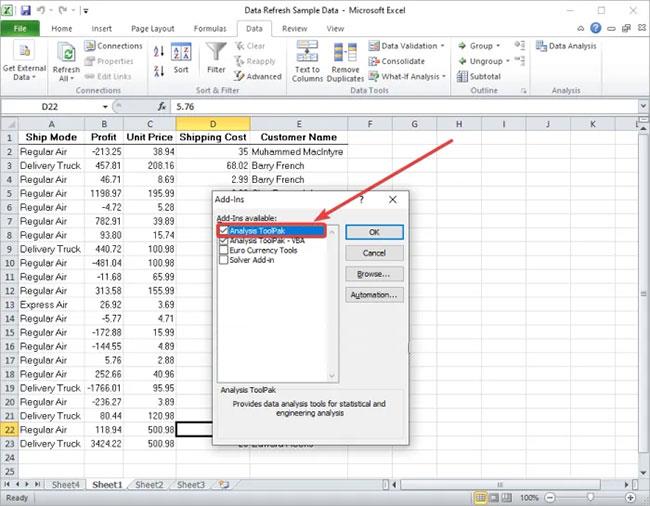
Suaktyvinkite duomenų analizės įrankių paketo priedą
5. Įveskite duomenų rinkinį ir pasirinkite įvesties duomenis su priklausomais ir nepriklausomais kintamaisiais.
6. Pereikite į skirtuką Duomenys.
7. Spustelėkite mygtuką Duomenų analizė.
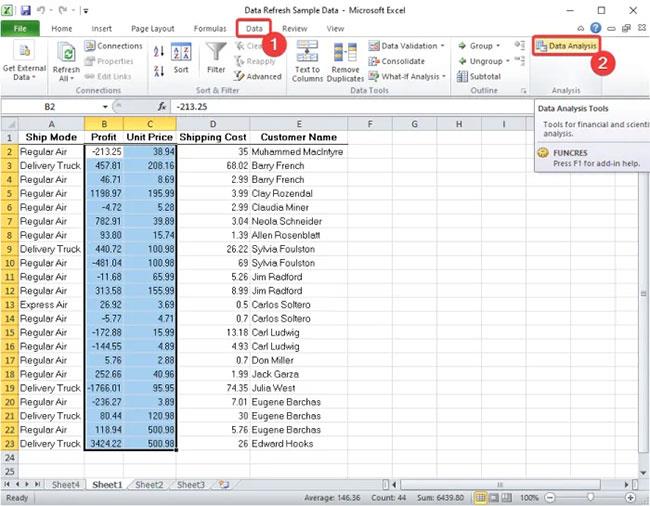
Spustelėkite mygtuką Duomenų analizė
8. Pasirinkite Regresija ir paspauskite mygtuką Gerai.
Pasirinkite Regresija
9. Įveskite įvesties diapazoną X (nepriklausomas kintamasis) ir Y (priklausomas kintamasis), taip pat kitas išvesties parinktis, kurioms norite atlikti regresijos analizę.
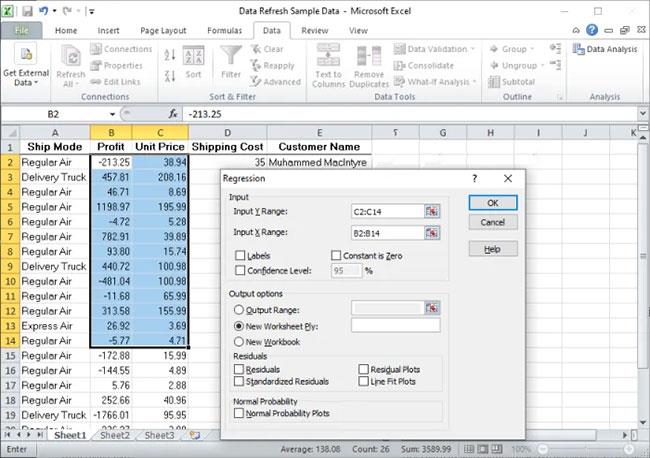
Įveskite įvesties diapazoną X (nepriklausomas kintamasis) ir Y (priklausomas kintamasis)
10. Spustelėkite mygtuką Gerai , kad peržiūrėtumėte regresijos analizės rezultatus.

Spustelėkite mygtuką Gerai, kad pamatytumėte rezultatus
Rezultatus galite išsaugoti tame pačiame Excel lape arba, jei norite, atsispausdinti.
Taip pat galite atlikti analizę, įskaitant ANOVA testus, kovariaciją, aprašomąją statistiką, eksponentinę progresą, Furjė integraciją, histogramas, slankiuosius vidurkius, atranką, t-testus ir kt.
2 būdas: Regresijos analizei atlikti naudokite nemokamą JASP programinę įrangą
Norėdami atlikti duomenų rinkinio regresijos analizę, galite naudoti nemokamą trečiosios šalies programinę įrangą. Yra nemokama programinė įranga, leidžianti analizuoti duomenis. Čia straipsnyje bus naudojama nemokama programinė įranga, vadinama JASP ir Statcato. Naudodami šias dvi nemokamas programas galite atlikti regresijos analizę ir daugybę kitų duomenų analizės
1. JASP
JASP yra specializuota nemokama statistinės analizės programinė įranga, skirta „Windows 11/10“. Naudodamiesi juo galite atlikti regresijos analizę, aprašomąjį testą, T testą, ANOVA, dažnio testą, pagrindinių komponentų analizę, tiriamąją faktorių analizę, metaanalizę, santraukos statistikos santrumpą, SEM, vizualinį modeliavimą ir patvirtinamąją faktorių analizę. JASP yra specialus regresijos skirtukas, kuriame galite atlikti tiesinę, koreliacinę ir logistinę regresijos analizę.
Žemiau pateikiami pagrindiniai JASP regresinės analizės atlikimo veiksmai:
1 veiksmas: atsisiųskite ir įdiekite JASP.
2 veiksmas: paleiskite programinę įrangą.
3 veiksmas: importuokite duomenų rinkinį.
4 veiksmas: eikite į skirtuką Regresija.
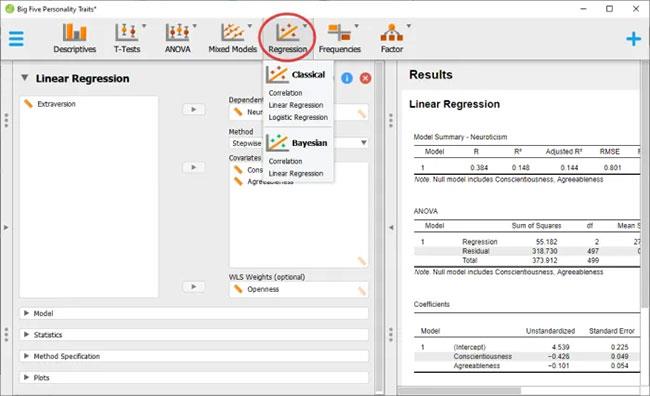
Eikite į skirtuką Regresija
B5: pasirinkite klasikinės arba Bajeso regresijos tipą .
6 veiksmas: pasirinkite priklausomus ir nepriklausomus kintamuosius, taip pat tinkinkite kitus parametrus.
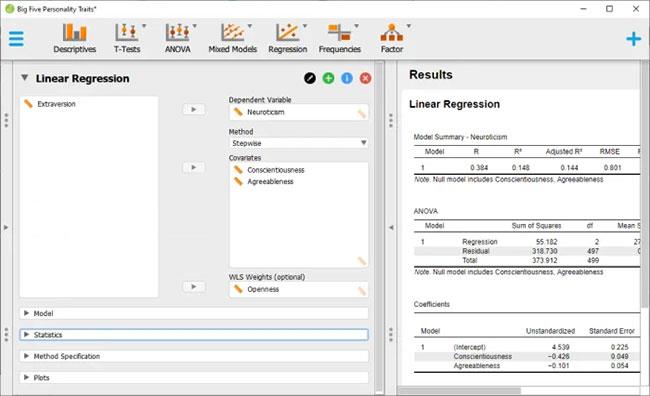
Pasirinkite priklausomus ir nepriklausomus kintamuosius
7 veiksmas: peržiūrėkite ir eksportuokite rezultatus.
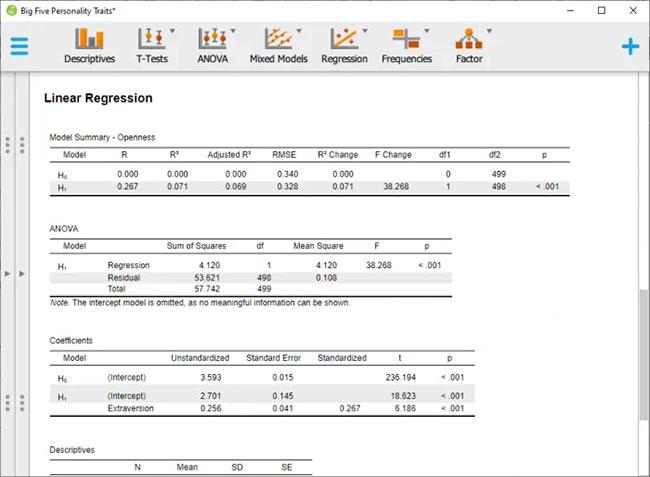
Peržiūrėkite ir eksportuokite rezultatus
2. Statcato
Kita nemokama programinė įranga, kurią galite pabandyti atlikti regresijos analizę, yra „Statcato“. Tai nemokama atvirojo kodo programinė įranga, skirta statistinei analizei atlikti. „Statcato“ leidžia atlikti regresijos analizę, taip pat keletą kitų duomenų analizės tipų. Pateikiami keli duomenų analizės metodai, įskaitant hipotezių testavimą, ANOVA, aprašomąją statistiką, normalaus pasiskirstymo testavimą, imties dydį, neparametrinį testavimą ir kt.
„Statcato“ leidžia atlikti tiesinę regresiją, daugybinę regresiją, koreliacijos matricą, netiesinę regresiją ir kt. Tai yra pagrindiniai „Statcato“ regresijos analizės atlikimo veiksmai:
1 veiksmas: atsisiųskite „Statcato“ programinę įrangą .
2 veiksmas: paleiskite „Jar“ failą .
3 veiksmas: importuokite arba sukurkite įvesties duomenų rinkinį.
4 veiksmas: eikite į statistikos meniu.
5 veiksmas: spustelėkite parinktį Koreliacija ir regresija .
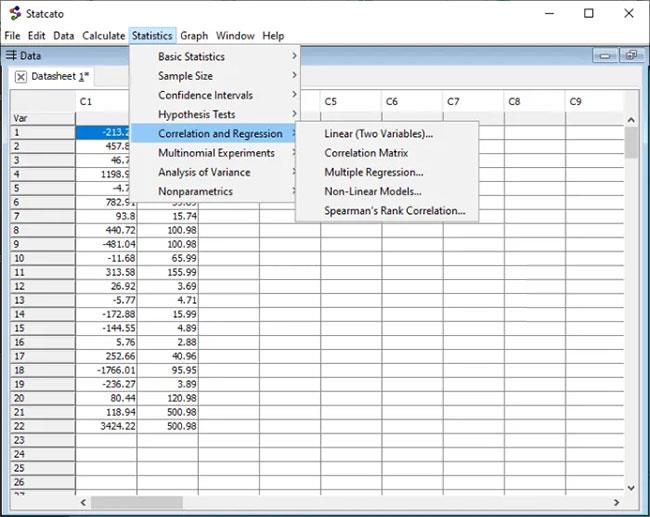
Spustelėkite parinktį Koreliacija ir regresija
6 veiksmas: pasirinkite norimą regresijos tipą.
7 veiksmas: pasirinkite priklausomus ir nepriklausomus kintamuosius.
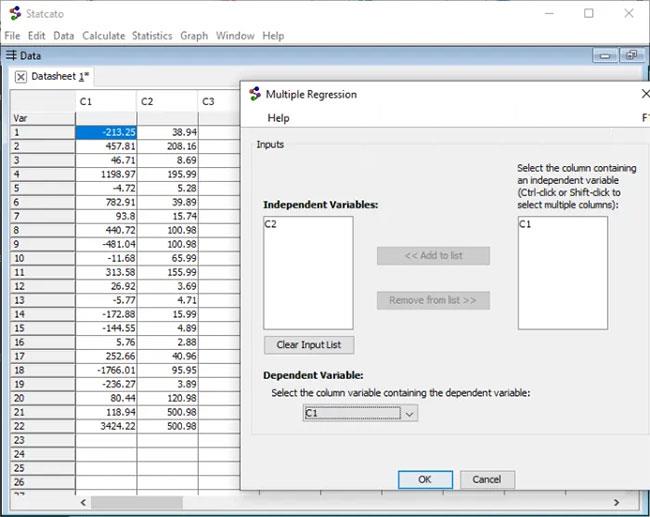
Pasirinkite priklausomus ir nepriklausomus kintamuosius
8 veiksmas: peržiūrėkite ir išsaugokite regresijos analizę.
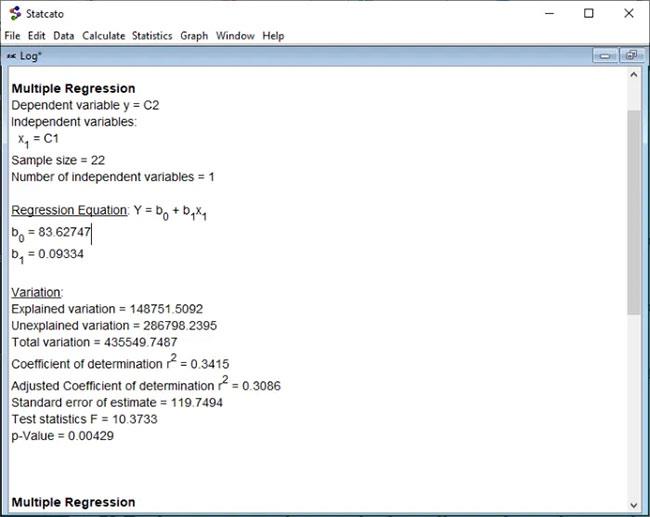
Peržiūrėkite ir išsaugokite regresijos analizę
3 būdas. Atlikite regresijos analizę internetu, naudodami nemokamą žiniatinklio paslaugą
Regresijos analizę taip pat galite atlikti internetu, naudodami tam skirtą nemokamą žiniatinklio paslaugą. Čia straipsnyje bus naudojama žiniatinklio paslauga, vadinama socscistopsystem.com. Tai leidžia atlikti tiesinę analizę ir daugybę regresijos analizių internete. Be to, šioje svetainėje galite rasti ir kitų statistikos priemonių. Štai pagrindiniai žingsniai, kaip atlikti internetinę regresijos analizę naudojant socsciencestatistics.com:
1. Atidarykite žiniatinklio naršyklę.
2. Eikite į socscistopsystem.com svetainę.
3. Dabar, atsižvelgiant į tai, kurią regresijos analizės metodą norite naudoti, turite pereiti į kelių regresijos skaičiuoklės arba tiesinės regresijos skaičiuoklės puslapį.
4. Tada įveskite atitinkamas įvesties reikšmes stulpeliuose X (nepriklausomas) ir Y (priklausomas). Taip pat galite įvesti numatomas vertes.
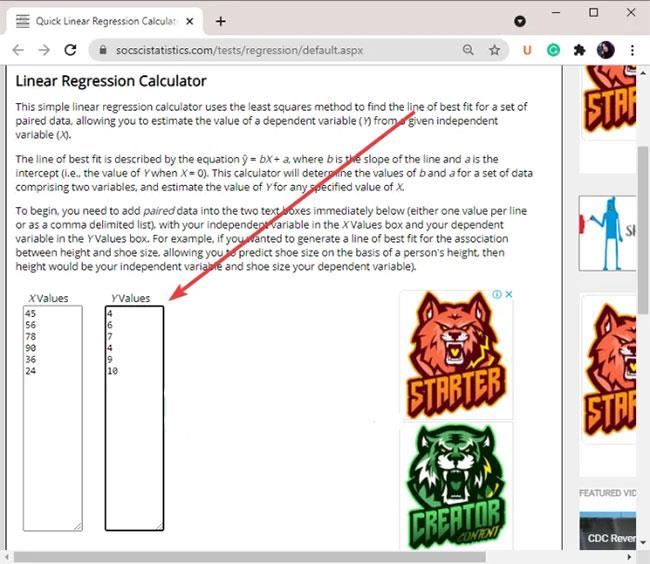
Įveskite atitinkamas įvesties reikšmes X (nepriklausomas) ir Y (priklausomas) stulpeliuose.
5. Spustelėkite parinktį Apskaičiuoti regresijos lygtį .
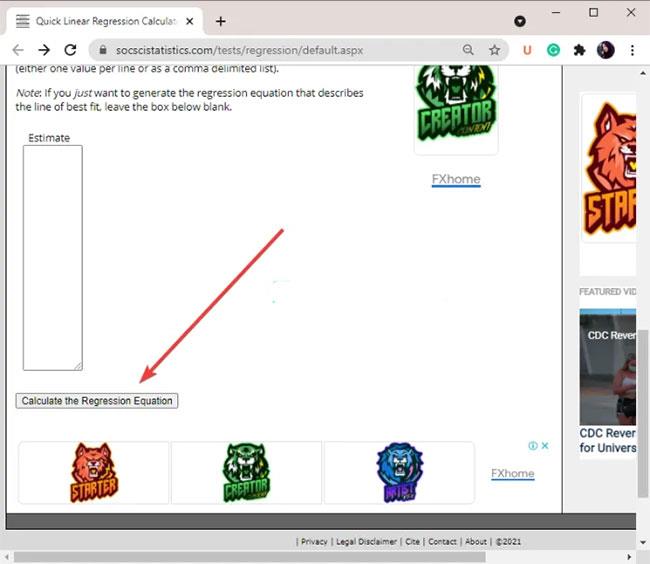
Spustelėkite parinktį Apskaičiuoti regresijos lygtį
6. Tada tame pačiame lange bus rodomi regresinės analizės rezultatai.
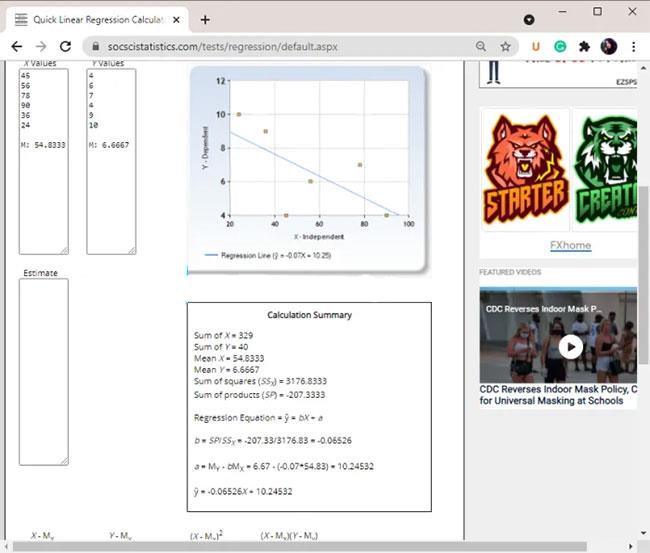
Regresinės analizės rezultatai bus rodomi tame pačiame lange
Regresinės analizės rezultatai apima grafikus, regresines lygtis, kvadratų sumą, produktų sumą, vidutinę vertę ir kt.
Tikimės, kad jums pasiseks.